【高级教程】HR从菜鸟到高手:精美PPT制作思路和技巧
- 格式:ppt
- 大小:9.24 MB
- 文档页数:88
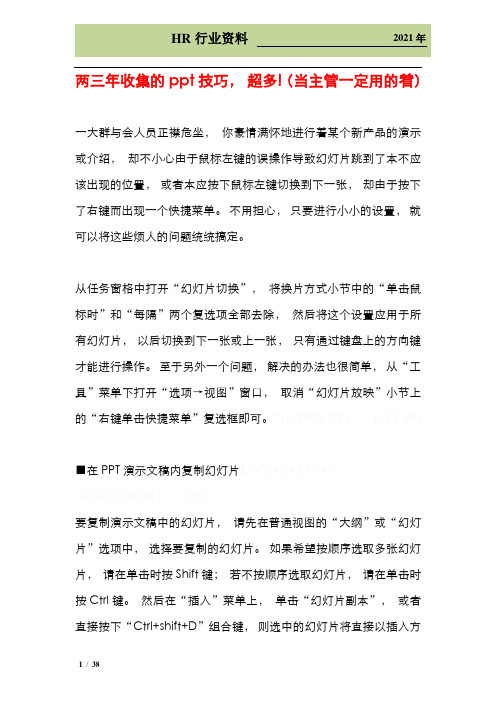
两三年收集的ppt技巧,超多!(当主管一定用的着)一大群与会人员正襟危坐,你豪情满怀地进行着某个新产品的演示或介绍,却不小心由于鼠标左键的误操作导致幻灯片跳到了本不应该出现的位置,或者本应按下鼠标左键切换到下一张,却由于按下了右键而出现一个快捷菜单。
不用担心,只要进行小小的设置,就可以将这些烦人的问题统统搞定。
从任务窗格中打开“幻灯片切换”,将换片方式小节中的“单击鼠标时”和“每隔”两个复选项全部去除,然后将这个设置应用于所有幻灯片,以后切换到下一张或上一张,只有通过键盘上的方向键才能进行操作。
至于另外一个问题,解决的办法也很简单,从“工具”菜单下打开“选项→视图”窗口,取消“幻灯片放映”小节上的“右键单击快捷菜单”复选框即可。
* n/ B9 l& C2 ]t: V1 q9 i■在PPT演示文稿内复制幻灯片$ W" Z4 J# k7 \4 V- u% l) J( K6 a8 T O/ j要复制演示文稿中的幻灯片,请先在普通视图的“大纲”或“幻灯片”选项中,选择要复制的幻灯片。
如果希望按顺序选取多张幻灯片,请在单击时按Shift键;若不按顺序选取幻灯片,请在单击时按Ctrl键。
然后在“插入”菜单上,单击“幻灯片副本”,或者直接按下“Ctrl+shift+D”组合键,则选中的幻灯片将直接以插入方式复制到选定的幻灯片之后。
/ G# \( ]+ E' x0 _! Y; @■Powerpoint自动黑屏1 O4 e) S) t) y J( a+ a1 s6 Q^& g1 a9 s% l6 @* p在用Powerpoint展示课件的时候,有时需要学生自己看书讨论,这时为了避免屏幕上的图片影响学生的学习注意力可以按一下“B”键,此时屏幕黑屏。
学生自学完成后再接一下“B”键即可恢复正常。
按“W”键也会产生类似的效果。
2 R; R& a8 s4 B2 g5 B" S5 J L- t■将幻灯片发送到word文档1、在Powerpoint中打开演示文稿,然后在“文件”菜单上,指向“发送”,再单击“Microsoft Word”。

七十个PowerPoint技巧助你在招聘中脱颖而出七十个 PowerPoint 技巧助你在招聘中脱颖而出招聘面试是一个关键的环节,能否在海量的求职者中脱颖而出,往往取决于你的简历和面试表现。
为了给自己赢得更多的竞争优势,掌握一些有效的 PowerPoint 技巧是非常重要的。
本文将为您介绍七十个PowerPoint 技巧,帮助你在招聘中脱颖而出。
第一章:设计技巧1. 使用简洁的背景:选择简洁的背景,避免花哨和分散注意力的元素,以确保内容清晰易读。
2. 选择适合的字体:使用易读的字体,如Arial、Times New Roman 等,并确保字体大小适中。
3. 注意颜色搭配:避免使用太多的颜色,选择搭配协调的颜色,并确保文字和背景颜色对比明显。
4. 使用高质量的图片:选择高质量的图片,有助于提升演示文稿的专业感和视觉效果。
5. 利用布局:使用合适的布局来组织内容,使其整洁有序。
6. 添加动画效果:适度使用动画效果,能够提高演示文稿的吸引力和互动性。
7. 利用图表和图形:使用图表和图形来解释数据和信息,使其更加直观明了。
第二章:内容编排8. 简明扼要地表达观点:在每一页幻灯片上,清晰明确地表达你的观点,避免冗长和模糊。
9. 结构化内容:将内容分为标题、主体和总结,有助于读者更好地理解和记忆。
10. 使用列表和编号:使用列表和编号来概括和展示信息,提高阅读和理解效果。
11. 引用案例和事例:通过引用真实案例和事例,可以更加生动地支持你的观点,并增加说服力。
12. 使用引用和统计数据:引用权威的来源和统计数据,可以使你的演示文稿更具可信度和说服力。
13. 引用名人名言:适当引用有影响力的名人名言,能够提升演示文稿的格调和吸引力。
14. 使用标题和副标题:使用清晰明了的标题和副标题,引导读者理解主题和主要内容。
第三章:技巧和技术15. 键盘快捷键:熟悉 PowerPoint 的键盘快捷键,可以极大地提高操作效率。



制作高质量PPT的技巧和方法在今天的商业世界中,PPT或演示文稿是表达商业想法和思维的必要工具。
但是,PPT制作需要一定的技巧和方法,才能成为一个能够让观众着迷和吸引他们的目光的高质量PPT。
以下是一些制作高质量PPT的技巧和方法:1.明确你的目标在PPT的制作之前,首先要明确你的目标。
你要传达或呈现的内容是什么?你想让观众从中获得什么?你的演示文稿应该包含哪些内容和信息?当你回答这些问题时,你可以更好地理解你的目标,并选择适当的信息和内容。
2.保持简洁不要让你的PPT充溢着大段文字和复杂的表格。
相反,保持简洁。
使用大图像、短语和概述来呈现你的想法。
使用简短的句子,要强调重点,使用列表和图示。
这样可以更容易地提供观众所需要了解的信息。
3.使用高质量的图片和图表为你的PPT添加高质量的图片和图表,可以增强你的演示效果。
选择颜色鲜艳、清晰明了、与文本无遮挡的图片和图表。
如果在使用图表或图像时遇到困难,可以在网上搜索例子,以及关于如何在图表和图像上表现出信息的信息。
4.使用适当的颜色颜色在PPT中扮演着重要的角色。
使用适当的颜色是吸引观众的一种途径。
使用颜色可以使你的PPT更有吸引力和可读性。
另外,要保证文本和背景之间的对比度,这样可以更容易地阅读和理解你的想法。
5.使用动画动画是一种可以使用来使你的PPT更生动、更具吸引力的工具。
但是,要使用适当的动画。
过度使用动画会使整个展示变得呆板和无聊,这会分散观众注意力。
相反地,使用漂亮、短小的动画来唤起观众的注意和兴趣。
6.练习和反馈练习和反馈是制作高质量PPT的最后环节。
一旦你准备好你的PPT,阅读它几次,确保你已经掌握文本和图像的内容。
最后,询问一些人,让他们浏览你的PPT。
他们能否理解你的观点?你的PPT是否具有吸引力?基于他们的反馈,不断地进行调整和改进,最大限度地提高你的PPT质量。
总之,制作高质量PPT需要一定的技巧和方法。
要始终保持简洁,使用高质量的图像和图表,并使用适当的颜色来引起观众的注意力。

ppt制作技能及方法关于ppt制作技能及方法很多人制作的PPT存在很多问题,原因是在认识上存在一些误区。
掌控以下PPT制作技能和方法,你的PPT讲稿将做得更加生动完善。
下面作者为大家带来ppt制作技能及方法,期望对您有所帮助!ppt制作技能及方法一、先梳理框架,再进行制作「让输出的归输出,让展现的归展现」。
在我来到无讼的第一天就听到了这样一句话。
如果大家此前制作PPT,是直接打开Powerpoint软件,开始制作PPT封面的话,那我非常强烈地建议你,先梳理演讲或展现的提纲,乃至不止是大标题和二标题的提纲,应当是全部展现的主体内容。
当然,主体内容并不意味着直接写一份逐字稿,而应当是有逻辑的,有结构地梳理全部展现的框架和内容。
我们也曾在各个场合都推荐过可以方便地帮大家进行结构化梳理的工具:在两个软件之间跳转,看似麻烦,但是实际上,直接使用用于「展现」的PPT软件,软件本身的操作逻辑会阻碍流畅地摸索和梳理。
试想一下,直接使用PPT软件,制作一页之后,难免要调剂字体、字号、布局和色彩,等一页调好了,到下一页,又要进行「输出」切换,这样的切换反而是低效的。
另外,使用结构化思维输出的软件,可以逼迫大家对于一级标题、二级标题和内容进行总结和梳理,当内容梳理完毕,开始进行PPT制作时,就不用再从长篇文稿、或者干脆从头脑里,寻觅应当放在PPT页面上的标题和内容了。
二、使用空白的模板当我们打开一个新的PPT文件的时候,常常会有一些自带的模板,就像这样:我建议大家,将这些默认的文本框删掉,当你需要输入文字的时候,点击「插入」菜单下的「文本框」按钮,手动插入文本框。
手动加入文本框虽然会增加一个操作步骤,但可以为后期排版增加更多的可能性。
默认文本框会极大地限制排版,例如上次文章举过的一个例子,它终究出现出的成效是这样:但如果我们用自带的文本框,极可能终究只能实现这样的成效了:三、更换默认字体上次分享我们说过,在制作扁平化风格的PPT时,使用非衬线字体更加稳妥。